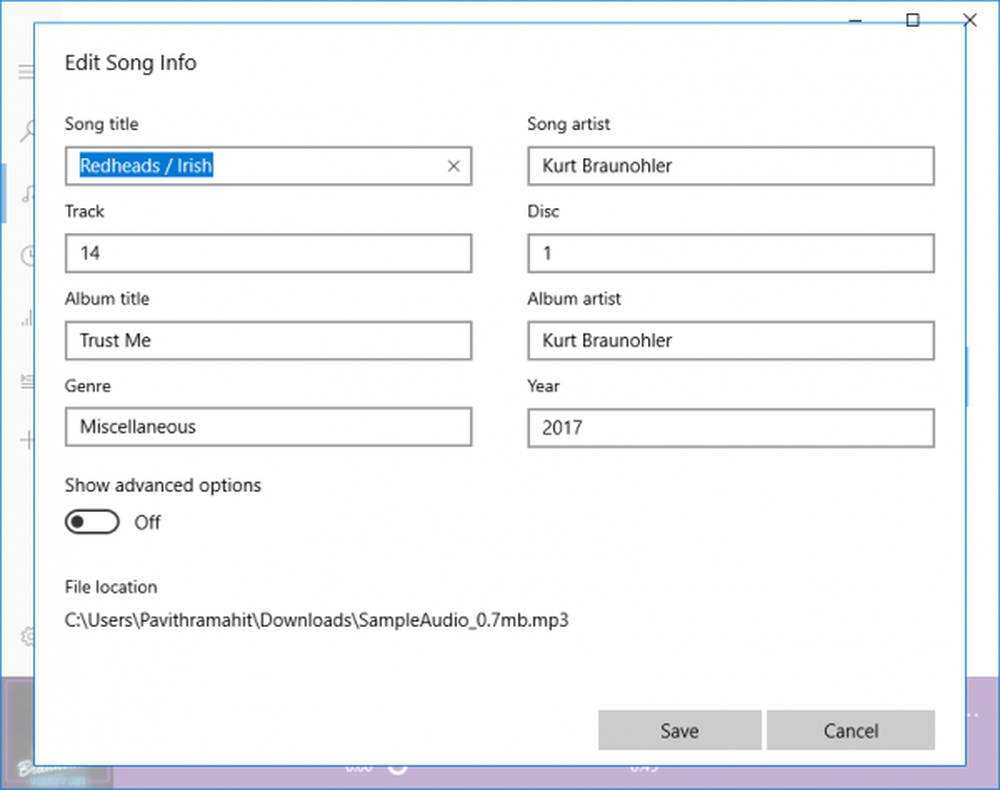So bearbeiten Sie Box.net-Dokumente mit Zoho

 Hi, groovigLeser - Ich arbeite an einer großen, großen Rezension von Box.net Business Edition, aber in der Zwischenzeit dachte ich, ich würde ein kurzes Tutorial über eines der besten Features von Box.net senden: Zoho-Integration. Wenn Google Docs einen Konkurrenten hat, handelt es sich um Zoho. Und wenn Dropbox einen würdigen Anwärter hat, dann ist es Box.net. Und Box.net + Zoho ist eine sehr groovige Kombination.
Hi, groovigLeser - Ich arbeite an einer großen, großen Rezension von Box.net Business Edition, aber in der Zwischenzeit dachte ich, ich würde ein kurzes Tutorial über eines der besten Features von Box.net senden: Zoho-Integration. Wenn Google Docs einen Konkurrenten hat, handelt es sich um Zoho. Und wenn Dropbox einen würdigen Anwärter hat, dann ist es Box.net. Und Box.net + Zoho ist eine sehr groovige Kombination.In Kombination mit der Desktop-Synchronisierungsanwendung von Box.net ist dies möglicherweise die beste Lösung für die flexible Bearbeitung von Online-Dokumenten in der Cloud. Für meinen Arbeitsablauf ist Box.net + Zoho + Box Sync perfekt, da ich auf allen Computern, die ich online oder mit Microsoft Word bearbeiten kann, eine lokalisierte Kopie jedes Dokuments erhalten kann, ohne sich um widersprüchliche Änderungen kümmern zu müssen. Der einzige Nachteil: Der Box Sync-Client ist nur für Business / Premium-Benutzer bestimmt. Zoho ist jedoch für alle über die OpenBox-Plattform frei.
Zoho Editor für Box.net unterstützt:
- Text- und Rich-Text-Dokumente: .doc, .docx, .rtf, .odt, .sxw, .html und .txt
- Tabellenkalkulationen - .xls, .xlsx, .sxc, .csv
- PowerPoint-Präsentationen - .ppt und .pps
So verwenden Sie es:
Schritt 1
Melden Sie sich für Box.net an, falls Sie dies noch nicht getan haben. Box.net Lite / Personal (5 GB) ist gratis.
Schritt 2
Klicken das Offene Box Registerkarte, wenn Sie die alte Schnittstelle verwenden.

Wenn Sie auf die neue Version umgestellt haben (mit dem Box-BETA-Logo), dann Klicken Apps.

Schritt 3
Suchezum Zoho im Suchfeld oben rechts. Klicken auf Zoho wenn es in Ihren Suchergebnissen erscheint.

Schritt 4
Klicken Hinzufügen.

Schritt 5
Überprüfen Sie die Benachrichtigung von Box.net und Klicken okay um Zoho Zugriff auf Ihr Box-Konto zu gewähren. Dieses Privileg wird natürlich nur zum Laden, Bearbeiten und Speichern Ihrer Dokumente in Ihrem Box.net-Konto verwendet.

Nun wird Zoho Ihrem Konto hinzugefügt. Sie können vorhandene Dokumente jetzt mit Zoho bearbeiten.
Schritt 6
Suchen Sie in Ihrem Box.net-Konto nach einem kompatiblen Dokument, das Sie bearbeiten möchten Klicken das Pfeil um die verfügbaren Aktionen anzuzeigen. Geh runter zu Mehr Aktionen und wähle "Dokument bearbeiten" von der Liste. Das Zoho-Symbol wird neben der Option angezeigt.

Schritt 7
Box.net weist Sie darauf hin, dass Sie das Dokument in einem neuen Browserfenster mit Zoho Editor bearbeiten. Sie sind damit einverstanden. Prüfen „Frag mich nicht noch einmal nach dieser Aktion”, Wenn Sie dieses Dialogfeld nicht jedes Mal anzeigen möchten.

Schritt 8
Bearbeiten Sie Ihre Dokumente im Zoho-Fenster. Wenn Sie fertig sind, vergewissern Sie sich Klicken das sparen Symbol.

Zoho speichert dann Ihre Änderungen und lädt sie in Ihr Box.net-Konto hoch. Wenn alles in Ordnung ist, sehen Sie oben rechts eine Nachricht mit der Aufschrift "upload_ok.”

Schritt 9
Box.net teilt Ihnen auch mit, dass Zoho eine Änderung vorgenommen hat.

Wenn Sie den BoxSync-Client installiert haben, wird auch Ihre lokale Version aktualisiert.
Fazit
Mit Zoho Editor können Sie Box.net-Dateien direkt über Ihre Box.net-Weboberfläche bearbeiten und speichern. Insgesamt finde ich es eine Million Prozent besser als das .webdocs-Format. Außerdem können Sie Microsoft Office-Dateien bearbeiten, was Sie mit dem .webdocs-Editor von Box.net nicht tun können. Der einzige Weg, wie dies besser sein könnte, ist, wenn Sie automatisch Dateien von Ihrem Zoho-Konto in Ihrem Box.net-Konto speichern können, für diejenigen, die Zoho bereits stark nutzen. Dafür ist der Ball in Zohos Gericht. Das Box.net-Team hat die API von Zoho in ihren Service integriert. Sie benötigen nicht einmal einen Zoho-Account, um den leistungsstarken Editor von Zoho für Ihren Box.net-Account verwenden zu können, was ihn unglaublich nahtlos macht - fast so, als ob Zoho Teil der systemeigenen Benutzeroberfläche von Box.net wäre.